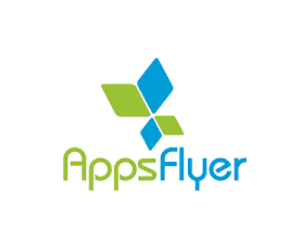Notes : ⚠️⚠️⚠️
Le format d’URL de votre programme doit être en S2S : cela permet au programme de faire la bascule des liens de tracking en redirection, et de faire valider la conversion côté serveur. Vous pouvez modifier le format d’URL en vous rendant dans la configuration de votre programme, puis en modifiant les paramètres généraux.
Vous pouvez le faire dans la configuration de votre programme, dans la section des paramètres généraux.
Comment ça fonctionne
- Clic ➜ Collecté via le lien de redirection Affilae.
- Conversion ➜ AppsFlyer envoie les données à Affilae automatiquement.
Étapes d’intégration
Configurer AppsFlyer
➜ Ajouter Affilae comme partenaire
- Dans AppsFlyer, allez dans la section partenariats.
- Ajoutez Affilae comme nouveau partenaire.
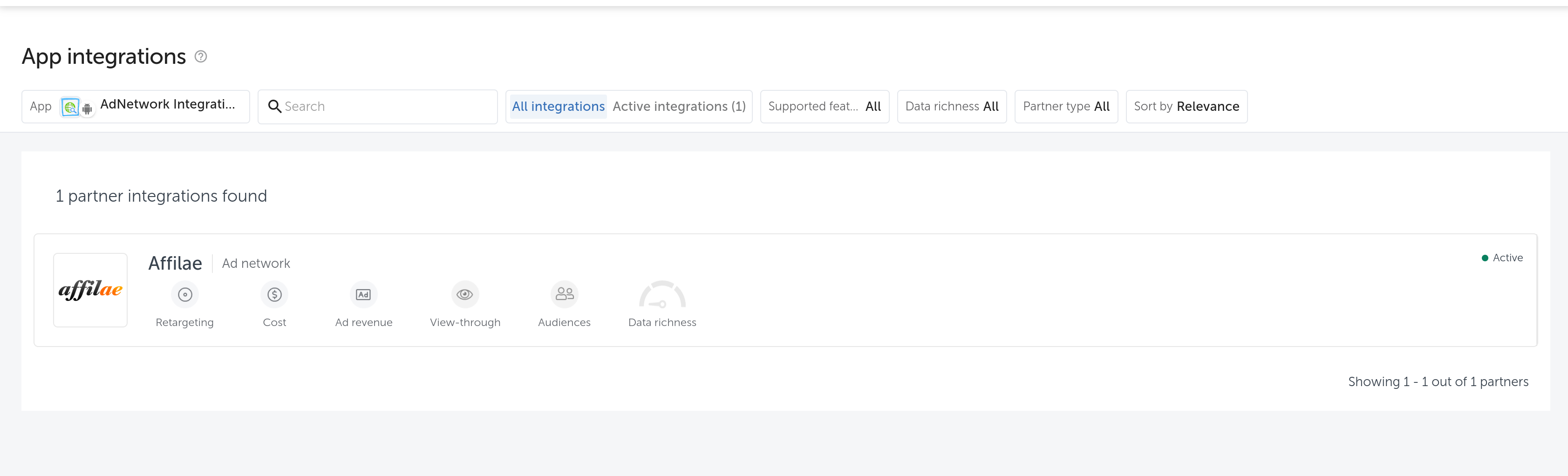
➜ Configurer pour chaque app (iOS/Android)
- Ajoutez une « Key Affilae » dans les paramètres généraux.
- Cette clé doit correspondre aux événements que vous voulez tracker.
➜ Paramétrer les événements
- Listez tous les événements à tracker (installation, achat, etc.)
- Associez chaque événement à la bonne clé Affilae.
➜ Récupérer le lien OneLink
Dans AppsFlyer, allez dans Attribution Link.
Copiez le lien OneLink (exemple ci-dessous).
https://app.appsflyer.com/com.appsflyer.adNetworkTest?pid=affilae2_int&af_siteid={affiliateId}&af_c_id={programId}&af_click_lookback=7d&clickid={ClickID}
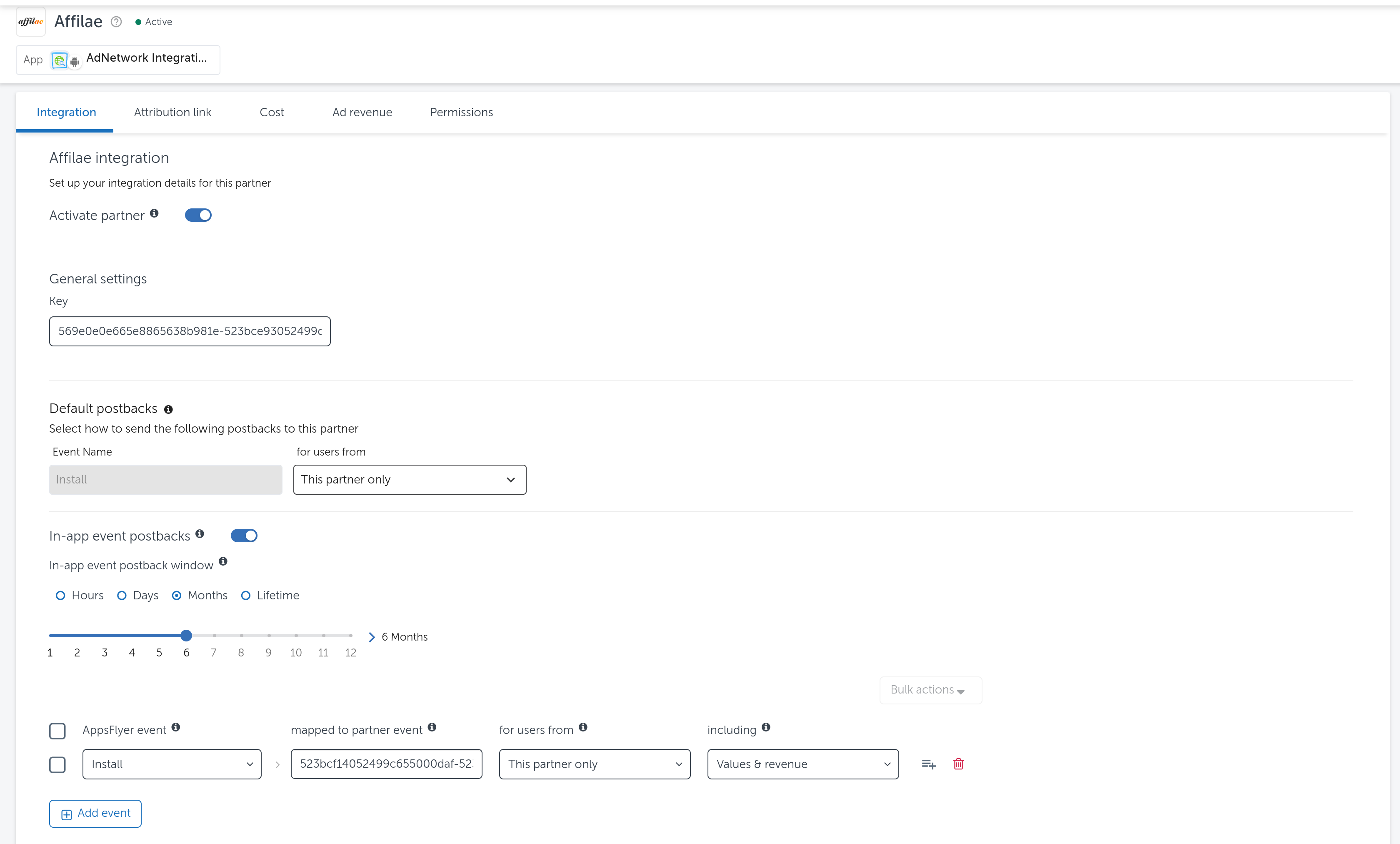
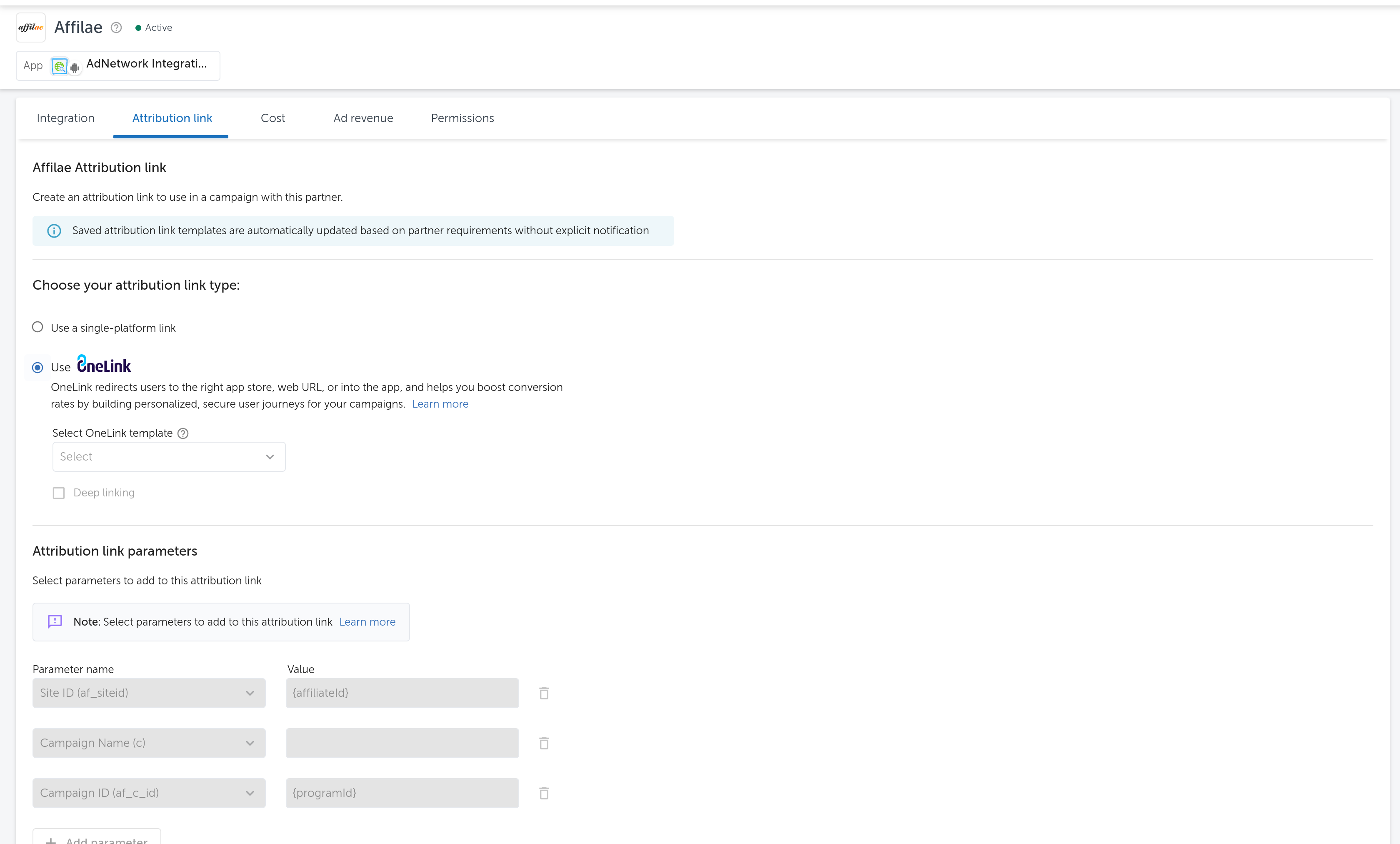
Configurer Affilae
Dans Affilae, allez dans Configuration.
Section Paramètres généraux.
Personnalisation des URL de tracking.
Collez le lien OneLink d’AppsFlyer.
Test final
Testez un clic sur mobile.
Vérifiez qu’AppsFlyer reçoit le clic.
Installez l’app et déclenchez un événement.
Vérifiez que les données remontent bien dans Affilae.